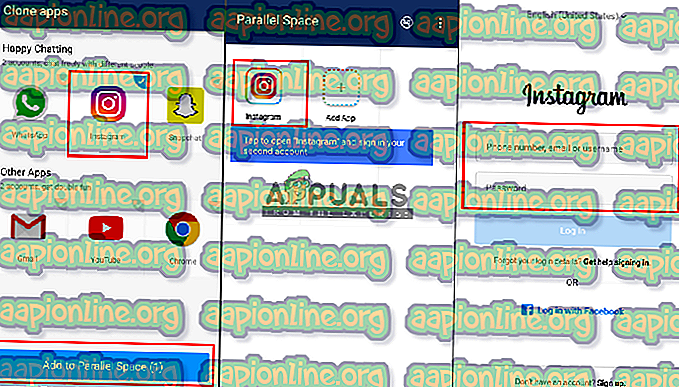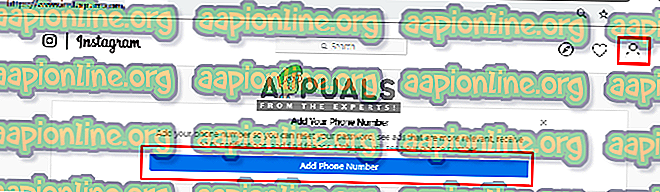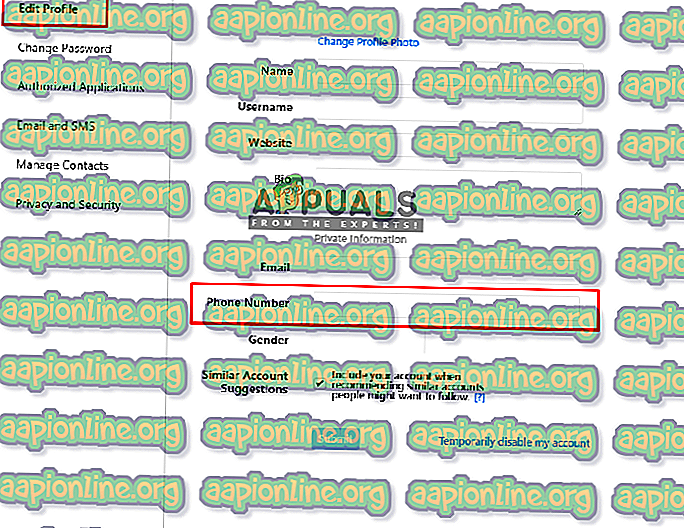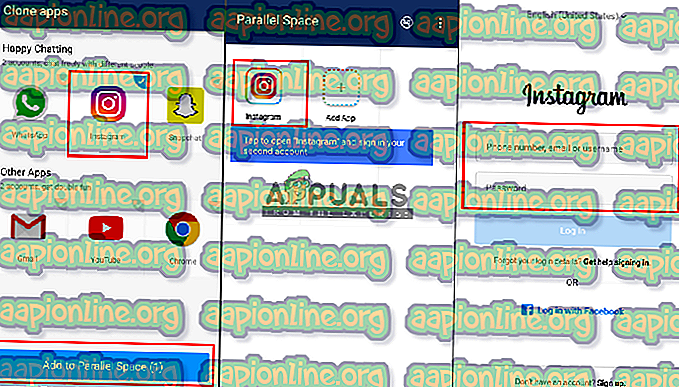แก้ไข: ขออภัยมีปัญหากับคำขอของคุณใน Instagram
Instagram เป็นบริการเครือข่ายสังคมออนไลน์สำหรับแบ่งปันรูปภาพและวิดีโอ เป็นแพลตฟอร์มที่ผู้ใช้สามารถถ่ายภาพวิดีโอบนโทรศัพท์และแบ่งปันกับผู้ติดตามของพวกเขา แต่บางครั้งผู้ใช้อาจได้รับข้อผิดพลาดและไม่สามารถใช้แอปพลิเคชันได้ หนึ่งในข้อผิดพลาดที่อาจปรากฏขึ้นคือ“ ขออภัยมีปัญหากับคำขอของคุณ ” ซึ่งส่วนใหญ่เกิดขึ้นเมื่อผู้ใช้พยายามเข้าสู่บัญชีของพวกเขา

อะไรเป็นสาเหตุของข้อผิดพลาด 'มีปัญหากับคำขอของคุณ' ใน Instagram
จากการตรวจสอบของเราสาเหตุของปัญหานี้ไม่เฉพาะเจาะจงและสามารถเกิดขึ้นได้เนื่องจากสาเหตุหลายประการ สิ่งที่น่าสังเกตมากที่สุดคือ:
- เซิร์ฟเวอร์ดาวน์ : ปัญหาทั่วไปและพื้นฐานคือเซิร์ฟเวอร์ Instagram กำลังล่ม ปัญหานี้เป็นปัญหาชั่วคราวและอาจใช้เวลาสักครู่
- อุปกรณ์หรือเครือข่าย : อุปกรณ์ของคุณเก็บข้อมูลของแต่ละแอปพลิเคชันที่ใช้ในนั้น บางครั้งข้อมูลที่เสียหายสามารถทำให้คุณยุ่งเมื่อคุณลงชื่อเข้าใช้แอปพลิเคชัน ยังเหมือนกันไปสำหรับเครือข่ายของคุณ
- ข้อมูลการเข้าสู่ระบบ : สิ่งนี้สามารถเกิดขึ้นได้อย่างน้อยที่สุดข้อผิดพลาดหรือปัญหาเกี่ยวกับข้อมูลการเข้าสู่ระบบของคุณซึ่งไม่ได้สื่อสารกับบริการ Instagram
ตอนนี้คุณมีความเข้าใจพื้นฐานเกี่ยวกับลักษณะของปัญหาแล้วเราจะไปยังวิธีการต่างๆ ขอแนะนำให้คุณลองวิธีแก้ปัญหาเหล่านี้ตามลำดับที่ระบุไว้เพื่อหลีกเลี่ยงความขัดแย้งใด ๆ
วิธีที่ 1: ตรวจสอบว่าเซิร์ฟเวอร์ไม่ทำงานหรือไม่
ก่อนที่จะลองสิ่งอื่นคุณควรตรวจสอบเซิร์ฟเวอร์ Instagram คุณสามารถตรวจสอบออนไลน์ได้โดย“ DownDetector” หรือคุณสามารถถามเพื่อนของคุณว่าพวกเขากำลังประสบปัญหาใด ๆ หรือไม่ มันไม่ได้เกิดขึ้นบ่อยครั้ง แต่ Instagram อาจได้รับปัญหาการบริการซึ่งอาจทำให้เกิดปัญหาการเข้าสู่ระบบสำหรับผู้ใช้ ดังนั้นในกรณีนี้การรอจะดีกว่า

วิธีที่ 2: การตรวจสอบเครือข่ายและอุปกรณ์อื่น ๆ
ตอนนี้ปัญหาไม่ได้มาจากเซิร์ฟเวอร์ Instagram สิ่งต่อไปที่คุณควรตรวจสอบคือ เพื่อเข้าสู่ระบบบนเบราว์เซอร์และอุปกรณ์ต่าง ๆ บางครั้งเคสอาจมีไว้สำหรับคุณเท่านั้นเนื่องจากโทรศัพท์ของคุณ อย่างน้อยการลองใช้อุปกรณ์อื่นจะบอกคุณว่าปัญหาไม่ได้อยู่ที่อุปกรณ์ของคุณ และลองใช้เครือข่ายที่แตกต่างกันเพราะบางครั้งปัญหาอาจเกิดจากที่อยู่ IP แต่ถ้าคุณไม่สามารถลงชื่อเข้าใช้ด้วยวิธีอื่นให้ลองตรวจสอบวิธีถัดไป
วิธีที่ 3: รีเซ็ตหมายเลขโทรศัพท์ของคุณ
เคล็ดลับนี้ได้ผลกับผู้ใช้หลายคนแล้วมันค่อนข้างยุ่งยากที่จะทำสิ่งนี้ แต่มันอาจแก้ไขปัญหาของคุณได้ คุณเพียงแค่ต้องรีเซ็ตหมายเลขโทรศัพท์ที่บันทึกไว้ในบัญชีของคุณ หากคุณไม่มีหมายเลขหรือหากคุณมีหมายเลขในบัญชีอยู่แล้วคุณสามารถทำตามขั้นตอนเหล่านี้ได้:
- ลงชื่อเข้าใช้บัญชี Instagram ของคุณบนคอมพิวเตอร์
- ไปที่“ แก้ไขโปรไฟล์ ” และเพิ่มหรือเปลี่ยนหมายเลขโทรศัพท์ของคุณ
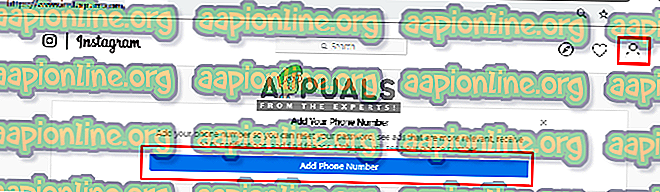
หมายเหตุ : หากมีอยู่แล้วลองใส่รายการอื่นชั่วครู่หนึ่ง
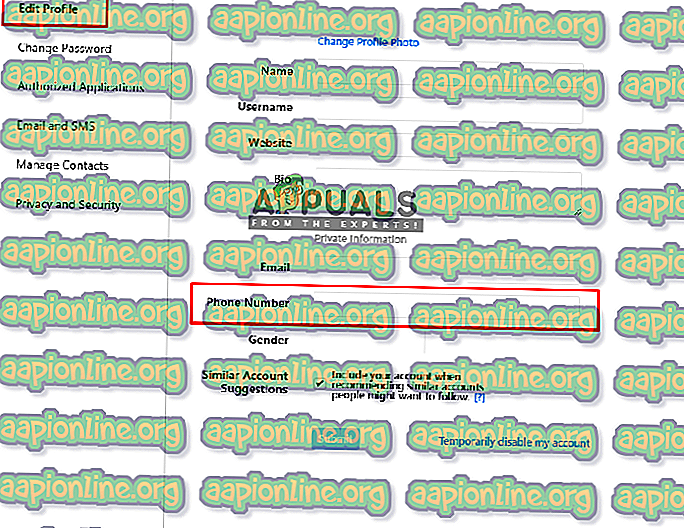
- ตอนนี้ไปที่แอพ Instagram ของคุณ
- เลือก ลืมรหัสผ่าน
- การใช้หมายเลขโทรศัพท์เลือกส่ง ลิงค์ เข้าสู่ระบบ
- ใส่รหัสจากข้อความ
- หลังจากการตรวจสอบนี้หากคุณสามารถเข้าสู่ระบบ
วิธีที่ 4: โคลนแอปพลิเคชัน
เมื่อใช้แอปพลิเคชันบุคคลที่สามคุณสามารถโคลน Instagram แล้วลองลงชื่อเข้าใช้บางครั้งการตั้งค่าที่บันทึกไว้สำหรับแอปนี้บนอุปกรณ์ของคุณอาจทำให้เกิดข้อผิดพลาดประเภทนี้ ดังนั้นการโคลนแอพอาจช่วยคุณได้ นี่คือวิธีที่คุณทำ:
- ค้นหา " ช่องว่างคู่ขนาน " ในร้านค้า Google play
- ติดตั้งแอปพลิเคชั่นแล้วเปิด
- จากนั้นมันจะโหลดแอปพลิเคชันทั้งหมดบนอุปกรณ์ของคุณ
- เลือก Instagram สำหรับการโคลนแล้วแตะ“ เพิ่มในพื้นที่ขนาน ”
- ตอนนี้เปิดที่นั่นและลองเข้าสู่ระบบ